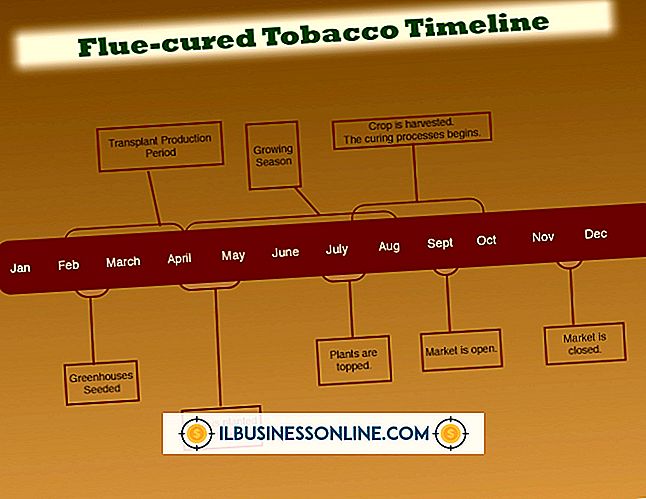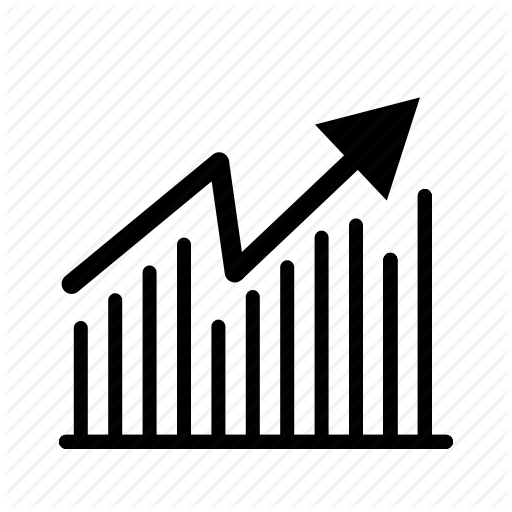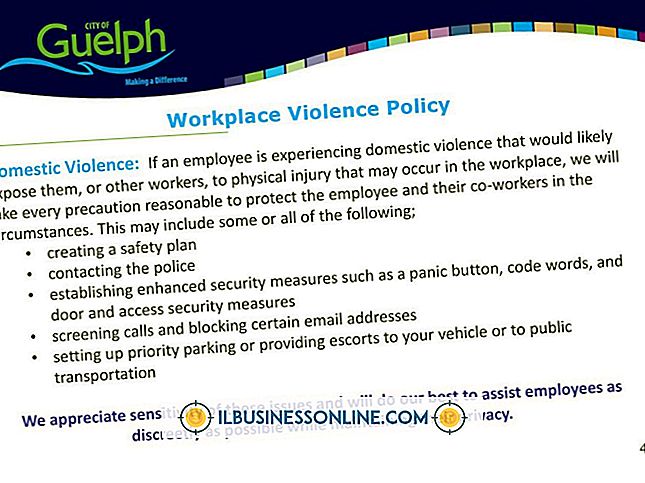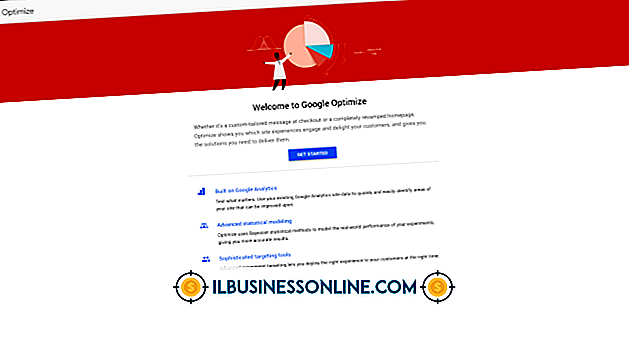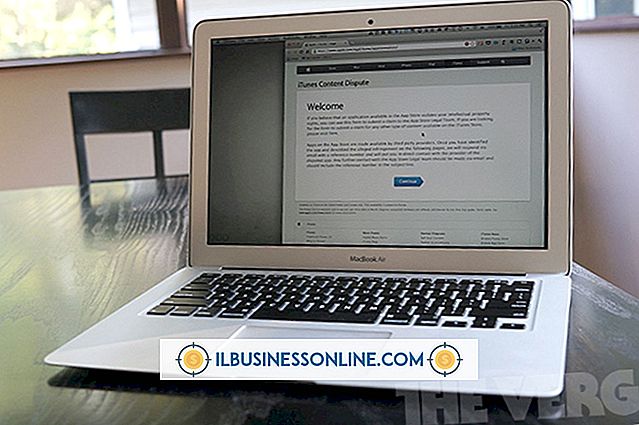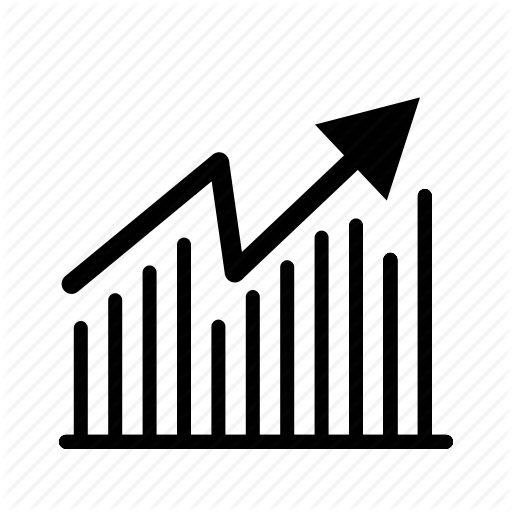วิธีเช็ดคอมพิวเตอร์ Dell Inspiron
ใช้การรีเซ็ตเป็นค่าเริ่มต้นจากโรงงาน สำหรับแล็ปท็อป Dell Inspiron _i_s ค่อนข้างเรียบง่าย การรีเซ็ตเป็นค่าเริ่มต้นจากแล็ปท็อป Dell รุ่นนั้นค่อนข้างสอดคล้องกันทั่วทั้งบอร์ดและกระบวนการนี้จะทำงานได้มากกว่า Inspiron เท่านั้น
การรีเซ็ตเป็นค่าเริ่มต้นจากโรงงานจะลบล้างทุกอย่างและ ลบทุกอย่างที่ ทำหลังจากซื้อคอมพิวเตอร์ มันจะกลับสู่การตั้งค่าดั้งเดิมด้วยภาพและทุกอย่างที่เหมือนกัน
สำรองไฟล์ของคุณ
ก่อนที่คุณจะล้างข้อมูลในคอมพิวเตอร์ Dell ให้สำรองไฟล์ของคุณเพื่อให้แน่ใจว่าไม่มีสิ่งใดสูญหาย เมื่อคุณเรียกใช้การรีเซ็ตข้อมูลทั้งหมดที่เก็บไว้ในคอมพิวเตอร์จะถูกลบอย่างถาวร คุณสามารถสำรองข้อมูลโดยใช้ระบบต่าง ๆ จำนวนมาก
พิจารณาตั้งค่าระบบจัดเก็บข้อมูลแบบคลาวด์เพื่อเก็บข้อมูลที่มีค่าทั้งหมดของคุณ Google Drive และ Dropbox เป็นสองโปรแกรมยอดนิยมที่นำเสนอโซลูชั่นคลาวด์พร้อมตัวเลือกบัญชีฟรี หลังจากที่คุณมีพื้นที่จัดเก็บถึงเกณฑ์ที่กำหนดอย่างไรก็ตามพื้นที่เก็บข้อมูลเพิ่มเติมจะต้องมีค่าธรรมเนียม คุณยังสามารถจัดเก็บไฟล์ในไดรฟ์ USB หรือไดรฟ์สำรองข้อมูลขนาดใหญ่กว่าได้
ในการสำรองไฟล์ให้เปิดแผงควบคุมของคุณและเข้าถึงโฟลเดอร์ที่คุณต้องการบันทึก เพียงคัดลอกโฟลเดอร์และวางลงในโฟลเดอร์ที่เก็บข้อมูลของคุณ ที่จัดเก็บข้อมูลจริงจะปรากฏในแผงควบคุมด้านข้างโฟลเดอร์อื่น ๆ เพื่อให้คัดลอกและวางได้ง่าย คลาวด์ไดรฟ์อาจต้องการให้คุณดาวน์โหลดโฟลเดอร์ผ่านระบบของพวกเขา
หลังจากเรียกใช้การสำรองข้อมูลให้ตรวจสอบแต่ละไฟล์เพื่อให้แน่ใจว่าบันทึกอย่างถูกต้อง คุณจะไม่มีโอกาสบันทึกไฟล์อีกต่อไปดังนั้นตรวจสอบให้แน่ใจว่าทำอย่างถูกต้องและทุกอย่างมีอยู่
คำแนะนำการรีเซ็ตเป็นค่าจากโรงงาน
ก่อนอื่นให้นำทุกสิ่งที่เสียบเข้ากับคอมพิวเตอร์ออกยกเว้นสายไฟ Inspiron เป็นแล็ปท็อปจึงไม่มีเม้าส์คีย์บอร์ดหรือปลั๊กเสียบจอภาพ หากคุณมีสิ่งใดเช่นไดรฟ์ภายนอกเครื่องพิมพ์หรืออุปกรณ์ภายนอกอื่นให้ลบการเชื่อมต่อ
เปิดฟังก์ชั่นการค้นหาคอมพิวเตอร์ของคุณและป้อนการ ตั้งค่าใหม่ เพื่อดึงรายการตัวเลือก หรือคุณสามารถเข้าถึง การตั้งค่าระบบ จากแผงควบคุม เลือกตัวเลือก รีเซ็ตพีซีนี้ เพื่อเรียกการรีเซ็ต คลิกตัวเลือก เริ่มต้นใหม่ตอนนี้ ภายใต้การเริ่มต้นขั้นสูง
วิธีนี้จะทำให้หน้าต่างมีหลายตัวเลือก คลิกที่ แก้ไขปัญหา แล้ว เรียกคืนภาพโรงงาน หน้าจอจะทริกเกอร์ด้วยชุดของขั้นตอนที่ต้องยอมรับ เรียกใช้แต่ละพรอมต์จนกว่าคอมพิวเตอร์จะรีสตาร์ท ต้องใช้เวลาพอสมควรในการดำเนินการเนื่องจากทุกอย่างถูกลบทิ้งและฟอร์แมตใหม่เป็นค่าเริ่มต้น
หลังจากรีสตาร์ทคอมพิวเตอร์ของคุณจะกลับคืนสู่การตั้งค่าจากโรงงานและเหมือนกับเมื่อเป็นรุ่นใหม่
กดปุ่มเช็ด
มีทางเลือกหนึ่งที่มีอยู่สำหรับเช็ดคอมพิวเตอร์ให้สะอาด เข้าถึงฟังก์ชั่น รีเซ็ตพีซีเครื่องนี้ ในการตั้งค่าระบบและเลือก เริ่มต้นใช้งาน เลือก ลบทุกอย่าง เพื่อล้างคอมพิวเตอร์ คุณจะมีตัวเลือกให้ลบเฉพาะไฟล์ของคุณหรือเพื่อลบทุกอย่างและล้างไดรฟ์ทั้งหมด
หลังจากกระบวนการเสร็จสมบูรณ์คอมพิวเตอร์จะรีสตาร์ทด้วยไดรฟ์ใหม่ นี่เป็นวิธีที่เร็วที่สุดในการเช็ดฮาร์ดไดรฟ์ใน Dell Inspiron
ระบบปฏิบัติการรุ่นเก่า
คำแนะนำเหล่านี้ใช้เฉพาะกับ Windows 10 ทุกระบบปฏิบัติการมีกระบวนการแตกต่างกันเล็กน้อยในการกู้คืนการตั้งค่าจากโรงงาน กระบวนการอาจแตกต่างกันหาก Dell Inspiron ของคุณประสบปัญหาในการโหลดระบบปฏิบัติการ
ในหลายกรณีการกู้คืนการตั้งค่าจากโรงงานจะทำเมื่อระบบปัจจุบันทำงานผิดปกติ Dell มีคำแนะนำโดยละเอียดสำหรับการกู้คืนบนเครื่องที่โหลดไม่ถูกต้อง